요즘 "미니멀라이프"가 광풍을 이루고 있다. 거의 "무소유"에 가깝게 사는 것을 말한다. 사실 필자도 미니멀라이프를 지향한다. 매일 버리고 또 비운다. 미니멀라이프를 지향하면 몇가지 장점들이 있는데 그중에 일부는 다음과 같다.
돈이 절약된다.
필요한 물건은 언제든지 바로 사용할 수 있다.
남들이 필요한 것이 있다면 언제든지 나눌 수 있다.
가장 중요한 건 삶이 매우 "심플"해진다라는 것이다.
자 그렇다면 디지털 자료들은 어떠할까? 믿기 힘들겠지만 미니멀라이프와 동일하다. 방법도 당연히 동일하게 진행된다.
단지 다루는 유형이 다르고 이름이 다를 뿐이다. 그럼 지금부터 자세히 알아보도록 하자.
이번글에서는 일단 "모으기 편"만 다루어 보고자 한다.
데이터를 모으기
데이터를 모으는 방법은 매우 다양하다. 스마트폰에서, pc를 통해서, 페이퍼를 통해서, 각종 매채 등등... 너무나 많다. 사실 모으는 것 자체는 문제가 없다. 물론 나에게 "가치 있는 정보"를 모으는 것에 대하여는 의견이 있겠지만 "모으는 것" 자체는 문제가 없다라는 이야기 이다. 한가지 예를 들어보겠다. 필자가 아침에 일어나서 하루를 마감하는 내용인데 참고로 "모은다" 라는 개념에는 정보를 "습득" 하는 것도 포함됨을 미리 밝히겠다.
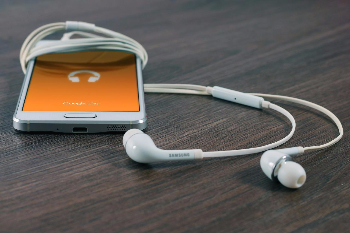
아침에 일어나자마자 하는 일은 스마트폰을 먼저 켜고 알람을 종료한다. 종료함과 동시에 폰에 떠 있는 미리알림(아이폰에 있는 자체 앱이다. 특정조건을 주어서 자동으로 "알림"을 준다. 안드로이드의 경우 비슷한 앱을 설치하면 가능하다.) 을 통하여 걸어놓은 "포털사이트의 날씨" 페이지를 간단히 열고 날씨를 확인한다. 바로 간단히 샤워를 하고 식사를 하면서 스마트폰으로 미리 "구글알리미"를 통하여 지정해놓은 키워드 기사를 훓는다. (구글 알리미의 경우 내가 원하는 키워드를 설정시 매일 마다 키워드에 해당하는 기사들을 수집하여 한눈에 보여준다)
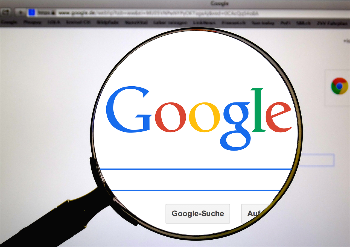
집에서 나와 회사로 가는 길에 좋은 내용이 적힌 전단지가 보인다. 전단지를 가져 오는 것이 아닌 즉시 스마트폰 앱 office lens를 열어서 캡쳐를 한다(office lens의 경우 필자가 지금까지 사용한 캡쳐 앱중에 성능이 가장 좋다. 강력 추천) 그리고는 바로 에버노트 앱을 열어 특정 노트를 만들고 그곳에 방금 캡쳐한 이미지를 불러와서 저장 한다.(에버노트는 단순한 클라우드 메모 노트이다. 단, 사용단계와 숙련도에 따라서 매우 파워풀한 필수 생산성 소프트웨어가 된다) 회사를 도착 후 바로 pc용 에버노트와 크롬브라우저를 연 상태로 업무를 시작한다. 문서를 작성하거나 페이퍼를 작성하면 바로 바로 캡쳐를 하거나 에버노트에 파일을 저장 후 동기화를 통해서 업무를 진행해 나간다. 구글 캘린더에는 빠르게 나의 일정을 정리하고 기입한다. 캘린더의 알림과 매일 아침 일정 리스트를 보내주는 이메일을 체크 하면서 진행한다(설정에서 추가 가능)
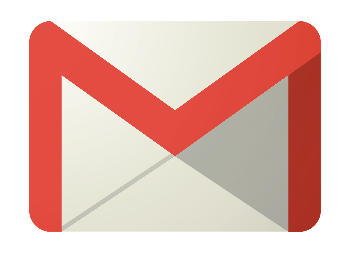
지메일(이메일)에 중요 문서가 담긴 메일이 도착했다. 수집하기 위하여 크롬 확장 프로그램인 "에버노트 확장"을 통하여 메일을 바로 수집한다(사실 더 좋은 앱을 통하여 에버노트에 간단히 저장 가능했으나 앱이 갑자기 비싼 유료화가 되어 앱을 사용 못하고 있다) 하루 업무가 끝나고 나면 하루동안 저장하고 정리한 데이터를 에버노트 일지 부분와 노트북에 잘 정리 하고 업무를 종료한다. 퇴근길이다. 퇴근을 하면서 페이스북을 열고 사람들의 글을 읽는다. 읽는 도중 좋은 정보가 있으면 저장을 한다(저장을 하는 방법은 두가지 정도가 있다. 이 방법은 차차 자세히 알려주겠다) 퇴근 후 집이다. 집에오자마자 하루동안 수집한 자료들을 꼼꼼히 보고 지울 것과 정리 할 것을 나눈 뒤 마무리 정리를 하고 하루를 마무리 한다
상기 과정중에 나온 앱들은 차차 더 설명 하기로 한다.

필자는 메모와 글쓰기를 좋아하는 편이다. 매 순간 떠오르는 아이디어나 좋은 글들, 이미지, 광고 등등 이와같은 것들이 있다면 일단은 "기록" & "촬영"을 한다. 도구는 단순하다. 어떤 것이든 좋다. 무조건 내 손에서 뻗을 수 있는 것이면 족하다. 심지어 화장실에 있는 두루마리 휴지 1장도 좋다. 믿기지 않는가? 평소에 그 약하게 보이던 휴지 한장에 볼펜으로 글을 적을 때 심지어 "장편의 글" 도 적을 수 있다. 물론 장수가 많아지겠지만 말이다.
시중 서점에는 "메모"를 주제로 한 도서들이 한트럭 정도가 있는 것 같다. 필자도 거의 대부분의 메모관련된 서적을 탐독했었다. 좋은 메모의 도구들을 선택하는 방법과 기록하는 방법들까지 그 어떤 것도 기록할 수 있고 보존할 수 있는 방법들이 완벽하게 구축되어 있었다. 다만 제일 아쉬웠던 점은 바로 "활용"에 대한 부분 이었다.
과거 소위 "피쳐폰" 시절이 아닌 지금 현재의 "스마트폰"은 사실상 "스캐너를 대신" 할 정도로 고화질로 모든 것을 촬영하고 보존할 수 있게 되어 있다. 또한 손떨림 방지도 기본으로 되고 말이다. 한마디로 "모든 것을 저장" 할 수 있는 준비는 " 누구나 " 하고 있다라는 말이다.
이번에 다루어볼 주제는 이와 관련하여 "제대로" 문서를 관리하고 활용할 수 있는 것에 대하여 다룰 생각이다.
타이틀에 기록한 것처럼 여러분들의 몸에 3STEP 만 정확히 인지하고 습관화가 되면 그 어떤 문서든지 보관하로 다룰줄 알게 된다. 다시 말하자면 "아! 그정보가 어디있지?"와 같은 것은 앞으로는 없을 것이라는 말이다.
자, 지금부터 초등학생부터 성인까지 남녀노소 누구나 할 수 있는 3STEP을 시작해 보자.
STEP1 - 촬영
첫번째 해야 할 것은 바로 "촬영" 이다. 앞서 이야기를 한 것처럼 도구는 지금 당장 여러분이 가지고 있는 스마트폰이면 충분하다. 물론 여러 도구들의 도움을 받으면 더욱 좋아지지만 지금 당장은 필요 없다. 무조건 "촬영"을 하는 것이 우선이다. 이 말을 하면 분명히 다음과 같은 질문이 온다. "뭘 촬영하나요?" 걱정하지 마라. 지금 여러분들이 보고 있는 이 글에서 잠시 눈을 돌려서 자신의 지갑을 열어라. 그리고 그 안에 계속 보관되어 있는 "영수증"을 촬영하라. 옛말에 "이왕이면 다홍치마" 라는 말이 있다. 이왕이면 "깨끗하고 깔끔하게" 촬영하는 것이 좋을 것이다. 필자가 추천하는 "촬영" 도구는 다음과 같다.
[참고: 아래의 추천 목록은 실제로 현재 필자가 사용중인 것들이며 "검증"되고 "보편적"인 것만 추천한다.]
[PC:네이버 앱이나 기타 QR코드 관련 앱을 사용하여 다운로드 / 모바일의 경우 URL을 클릭하면 된다]
- office lens
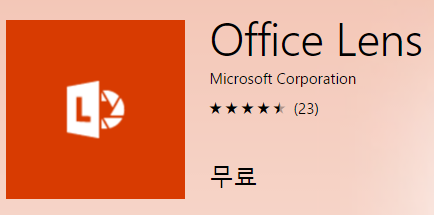
이미지 출처: 마이크로소프트, 캡쳐본
*모바일을 통하여 스캔을 하는 경우 필자가 지금까지 사용한 앱들중에 가장 완벽하게 스캐닝을 해준다. 무엇보다 문서의 "구획"을 인식하는데 그 어떤 앱보다 탁월하게 진행해 준다. 마이크로소프트에서 나온 것이니 믿고 사용해도 좋다.
안드로이드: https://goo.gl/i0Tx2Z
2.자비스
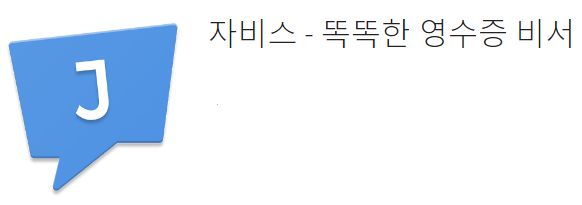
이미지 출처: 구글플레이 사이트, 캡쳐본
- 영수증을 사람이 직접 타이핑 하여 정리 해주는 앱이다. 직접 눈으로 보고 해주므로 정확성에 대하여는 신뢰도가 매우 높다.
안드로이드: https://goo.gl/x5md0L
일단 이 두가지만 소개를 해보기로 하겠다. 이 브런치의 목적인 "누구나" 적용할 수 있는 스마트워크에 따르려면 너무 많은 내용을 담는 것은 의미가 퇴색될 가능성이 있을 것 같다. 참고로 이 브런치의 내용은 점점 더 고급단계로 넘어갈 예정이다. 미리 몸풀기라고 생각해주면 좋을 듯 하다. 각 앱의 사용법은 따로 검색을 해보면 충분히 알 수 있다. 추후 요청이 있으면 앱의 사용법 등은 자세히 다루어 보겠다. 사실 이 3STEP 편은 매우 긴 장문의 글이다. 원래는 이 한편에 모두 작성 예정이었으나 너무 길어지는 관계로 조각을 내어서 작성하기로 하였다. 먼저 상기 서비스 앱들을 스마트폰에 설치 하기 바란다. 그리고 오늘 당장 문서, 명함, 노트, 포스트잇, 광고 어떤 것이든 좋다. 무조건 일단 "찍어"두길 바란다. 이 다음글부터 그 "찍은 사진"들을 어떻게 정리하고 버리고 활용하는지 다룰것이다.
앞으로의 스마트워크 강의 여정은 매우 길것이다. 차근 차근 따라오다 보면 어느 순간 스스로 응용하는 힘이 길러질 것임을 확신한다.